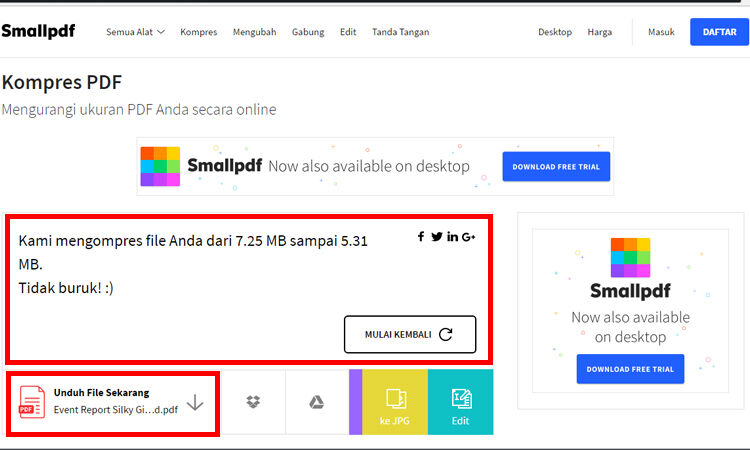
Rahasia File Word Ringan: Panduan Lengkap Mengecilkan Ukuran File Hingga Maksimal
File Microsoft Word, meskipun sangat berguna untuk membuat dokumen profesional, seringkali memiliki kecenderungan untuk membengkak ukurannya. Terutama ketika dokumen tersebut memuat gambar, grafik, tabel, atau bahkan hanya teks dengan format yang kompleks. File yang besar tidak hanya memakan ruang penyimpanan yang berharga, tetapi juga dapat menyulitkan saat mengirimkannya melalui email, mengunggahnya ke platform online, atau memuatnya di perangkat dengan spesifikasi rendah.
Jangan khawatir! Mengecilkan ukuran file Word bukanlah tugas yang mustahil. Dengan berbagai teknik yang tepat, Anda bisa mengubah dokumen Anda menjadi lebih ramping, lebih mudah dikelola, dan lebih efisien. Artikel ini akan membahas secara mendalam berbagai cara untuk mengecilkan ukuran file Word, mulai dari trik sederhana hingga metode yang lebih canggih, sehingga Anda dapat menguasai seni membuat dokumen yang ringan.
Mengapa Ukuran File Word Menjadi Besar?
Sebelum kita menyelami solusinya, mari kita pahami beberapa penyebab umum mengapa file Word bisa membengkak:
- Gambar dan Objek Visual: Ini adalah biang keladi utama. Gambar beresolusi tinggi, grafik kompleks, atau objek OLE (Object Linking and Embedding) yang disisipkan ke dalam dokumen dapat secara signifikan meningkatkan ukuran file.
- Font Tertanam (Embedded Fonts): Ketika Anda menyertakan font khusus dalam dokumen Anda agar tampilan konsisten di berbagai komputer, font tersebut ikut tertanam dalam file. Jika font tersebut berukuran besar atau Anda menggunakan banyak font yang berbeda, ini akan menambah beban file.
- Objek OLE dan Koneksi Eksternal: Menautkan atau menyematkan objek dari aplikasi lain (seperti spreadsheet Excel atau presentasi PowerPoint) dapat membuat ukuran file membengkak, terutama jika objek tersebut besar atau sering diperbarui.
- Makro dan Skrip: Dokumen yang berisi makro VBA (Visual Basic for Applications) atau skrip kompleks dapat memiliki ukuran yang lebih besar karena kode yang tersimpan di dalamnya.
- Riwayat Revisi dan Komentar: Fitur "Track Changes" (Lacak Perubahan) dan penyimpanan komentar dapat menambah ukuran file, terutama pada dokumen yang telah banyak diedit dan dikomentari.
- Metadata dan Properti Dokumen: Informasi tersembunyi seperti nama penulis, tanggal pembuatan, dan riwayat penyuntingan juga berkontribusi pada ukuran file.
- Format yang Berlebihan: Penggunaan gaya yang berlebihan, pemformatan paragraf yang rumit, atau tabel dengan banyak kolom dan baris dapat sedikit menambah ukuran file.
- Format File yang Tidak Efisien: Meskipun jarang terjadi, format file yang lebih lama atau tidak standar mungkin kurang efisien dalam mengompres data dibandingkan format modern.
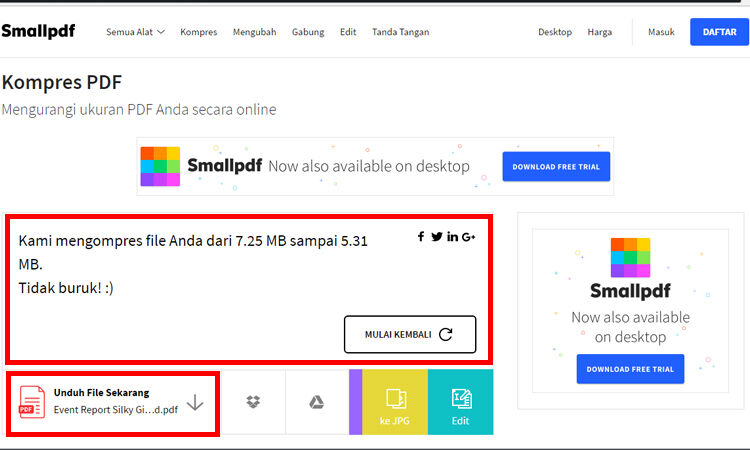
Strategi Efektif Mengecilkan Ukuran File Word
Sekarang, mari kita mulai dengan solusi praktis. Kita akan membaginya menjadi beberapa kategori agar lebih mudah diikuti.
1. Optimalisasi Gambar dan Objek Visual
Ini adalah area yang paling berdampak. Gambar yang besar adalah alasan utama file Word menjadi berat.
-
Kompres Gambar (Terdalam dan Terpenting):
- Cara Melakukannya: Klik kanan pada gambar di dalam dokumen Word Anda. Pilih "Format Picture" (Format Gambar) atau "Compress Pictures" (Kompres Gambar).
- Opsi Kompresi: Anda akan diberikan beberapa opsi:
- Apply only to this picture: Kompres hanya gambar yang dipilih.
- Delete cropped areas of pictures: Menghapus bagian gambar yang terpotong (sangat efektif!).
- Resolution: Pilih resolusi yang sesuai. "Web/Screen (150 ppi)" atau "Print (220 ppi)" biasanya sudah cukup untuk sebagian besar kebutuhan. Hindari "High Fidelity" atau resolusi asli jika tidak benar-benar diperlukan.
- Mengapa Ini Penting: Kompresi gambar mengurangi jumlah data piksel yang disimpan untuk setiap gambar, secara dramatis mengurangi ukuran file. Menghapus area terpotong memastikan bahwa data gambar yang tidak terlihat tidak ikut disimpan.
-
Ubah Ukuran Gambar Sebelum Disisipkan:
- Cara Melakukannya: Sebelum Anda menyalin dan menempelkan gambar ke dalam Word, buka gambar tersebut di editor gambar (seperti Paint, Photoshop, GIMP, atau bahkan aplikasi pratinjau bawaan sistem operasi). Sesuaikan resolusi dan dimensi gambar ke ukuran yang paling mendekati kebutuhan Anda dalam dokumen.
- Contoh: Jika gambar akan ditampilkan dalam kotak berukuran 3 inci kali 4 inci di Word, jangan menyisipkan gambar beresolusi 3000×4000 piksel. Skalakan terlebih dahulu menjadi sekitar 300×400 piksel.
- Mengapa Ini Penting: Menyisipkan gambar yang jauh lebih besar dari yang dibutuhkan dan kemudian mengecilkannya di Word tidak selalu mengompres data asli gambar. Mengubah ukuran terlebih dahulu memastikan Anda hanya menyisipkan data yang benar-benar diperlukan.
-
Gunakan Format Gambar yang Tepat:
- Jenis File:
- JPEG (.jpg): Ideal untuk foto dan gambar dengan banyak warna dan gradien. JPEG menggunakan kompresi lossy (sedikit kehilangan kualitas demi ukuran yang lebih kecil).
- PNG (.png): Cocok untuk grafik, logo, ikon, dan gambar dengan area transparan. PNG menggunakan kompresi lossless (kualitas terjaga, ukuran sedikit lebih besar dari JPEG untuk foto).
- GIF (.gif): Baik untuk animasi sederhana atau gambar dengan sedikit warna.
- Hindari: Format seperti BMP (.bmp) yang tidak terkompresi dan menghasilkan file yang sangat besar.
- Mengapa Ini Penting: Memilih format yang tepat memastikan keseimbangan optimal antara kualitas dan ukuran file.
- Jenis File:
-
Ubah Tipe Objek:
- Jika Anda menyisipkan grafik dari Excel, pertimbangkan untuk menyalin sebagai gambar (Paste Special > Picture) daripada menyisipkan sebagai objek tertaut atau tertanam. Ini menghilangkan kompleksitas objek OLE.
2. Mengelola Font
Font bisa menjadi penyumbang ukuran file yang tidak terduga.
-
Hindari Menyertakan Semua Font (Embedding Fonts):
- Cara Melakukannya: Buka
File > Options > Save. Cari opsi "Embed fonts in the file" (Sertakan font dalam file). Anda memiliki dua pilihan:- "Embed only the characters used in the document (smaller file size)" (Sertakan hanya karakter yang digunakan dalam dokumen (ukuran file lebih kecil)).
- "Embed all characters (larger file size)" (Sertakan semua karakter (ukuran file lebih besar)).
- Kapan Menggunakan Opsi Pertama: Pilihan pertama sangat direkomendasikan jika Anda tidak berencana untuk mengedit dokumen di komputer lain yang mungkin tidak memiliki font yang sama. Ini akan menyertakan hanya karakter yang benar-benar digunakan, sehingga mengurangi ukuran file.
- Kapan Menggunakan Opsi Kedua: Gunakan opsi kedua jika Anda yakin dokumen akan diedit di komputer lain dan Anda ingin mempertahankan pemformatan persis seperti yang terlihat, tanpa bergantung pada font yang terinstal di sistem lain.
- Mengapa Ini Penting: Menyertakan semua karakter dari sebuah font, terutama font yang kompleks atau tidak umum, dapat menambah ratusan kilobyte atau bahkan megabyte pada ukuran file.
- Cara Melakukannya: Buka
-
Gunakan Font Standar:
- Font seperti Arial, Times New Roman, Calibri, dan Cambria adalah font yang umum tersedia di sebagian besar sistem Windows dan Mac. Menggunakan font-font ini mengurangi kemungkinan Anda perlu menyertakannya dalam file.
3. Membersihkan Dokumen dari Item yang Tidak Perlu
Dokumen yang "bersih" adalah dokumen yang ringan.
-
Hapus Riwayat Revisi dan Komentar:
- Cara Melakukannya: Buka
File > Info. Di bagian "Check for Issues" (Periksa Masalah), klik "Check Document" (Periksa Dokumen). Pilih "Inspect Document" (Periksa Dokumen). - Apa yang Perlu Dihapus: Dalam jendela "Document Inspector" (Pemeriksa Dokumen), pastikan Anda mencentang opsi seperti "Comments" (Komentar), "Tracked Changes" (Perubahan yang Dilacak), "Document Properties and Personal Information" (Properti Dokumen dan Informasi Pribadi), dan "Hidden Text" (Teks Tersembunyi). Klik "Inspect" (Periksa).
- Setelah Diperiksa: Word akan menampilkan apa saja yang ditemukan. Klik "Remove All" (Hapus Semua) untuk item yang ingin Anda hilangkan.
- Mengapa Ini Penting: Komentar dan riwayat perubahan menyimpan informasi tentang setiap perubahan yang dibuat, yang dapat menumpuk dan menambah ukuran file secara signifikan.
- Cara Melakukannya: Buka
-
Hapus Metadata dan Properti Dokumen:
- Mirip dengan langkah di atas, "Document Inspector" juga akan menghapus metadata seperti nama penulis, judul, dan informasi lainnya.
-
Periksa Objek OLE dan Tautan:
- Jika Anda menyisipkan objek dari aplikasi lain, periksa apakah mereka benar-benar diperlukan. Jika tidak, hapus.
- Untuk objek yang ditautkan, pastikan tautannya masih relevan. Jika Anda tidak lagi memerlukan pembaruan otomatis, Anda bisa memutus tautan atau menempelkan kembali sebagai gambar statis.
-
Menghapus Objek yang Tersembunyi:
- Terkadang objek (seperti gambar atau bentuk) bisa saja "tersembunyi" di belakang objek lain atau di luar area halaman yang terlihat. Ini masih berkontribusi pada ukuran file.
- Cara Menemukannya: Buka
Home > Editing > Select > Select Objects. Kemudian, tekan tombolCtrl + Auntuk memilih semua objek. Objek yang tersembunyi akan ikut terpilih. Anda kemudian bisa menghapusnya jika tidak diperlukan. Atau, gunakan "Document Inspector" untuk mencari "Hidden Text" atau objek tersembunyi lainnya.
4. Menggunakan Fitur Bawaan Word
Microsoft Word memiliki alat terintegrasi untuk membantu Anda.
-
Simpan Sebagai PDF (dengan Opsi Kompresi):
- Cara Melakukannya: Buka
File > Save As. Pilih lokasi penyimpanan Anda. Di dropdown "Save as type" (Simpan sebagai tipe), pilih "PDF (*.pdf)". - Opsi PDF: Sebelum mengklik "Save", klik tombol "Options…" (Opsi…). Di sini, Anda akan menemukan opsi "ISO 19005-1 compliant (PDF/A)" yang biasanya menghasilkan file yang lebih kecil. Ada juga opsi "Tagged PDF for accessibility" (PDF bertag untuk aksesibilitas) yang mungkin sedikit menambah ukuran file.
- Mengapa Ini Efektif: PDF adalah format yang dirancang untuk portabilitas dan seringkali mengompres konten lebih efisien daripada format .docx. Mengonversi dokumen Word ke PDF yang dioptimalkan adalah cara yang sangat baik untuk mengurangi ukuran file, terutama untuk dokumen yang akan dibagikan.
- Cara Melakukannya: Buka
-
Menggunakan "Save As" untuk Mengurangi Ukuran (Terkadang Efektif):
- Cara Melakukannya: Buka dokumen Anda, lalu pilih
File > Save As. Pilih format.docx(jika dokumen Anda dalam format yang lebih lama seperti.doc). - Mengapa Ini Efektif: Terkadang, proses menyimpan ulang ke format
.docxdapat membersihkan beberapa data yang tidak perlu atau format yang berlebihan yang mungkin terakumulasi dari waktu ke waktu. Ini seperti "menyegarkan" struktur file.
- Cara Melakukannya: Buka dokumen Anda, lalu pilih
5. Teknik Tingkat Lanjut dan Tips Tambahan
-
Konversi Objek yang Kompleks:
- Jika Anda memiliki tabel yang sangat besar dan kompleks, pertimbangkan untuk menyalinnya dan menempelkan sebagai gambar statis. Ini akan menghilangkan semua fungsi interaktif tabel tetapi dapat mengurangi ukuran file secara signifikan jika tabelnya sangat besar.
- Grafik yang rumit juga bisa disalin sebagai gambar.
-
Ulangi Proses:
- Setelah Anda menerapkan beberapa teknik di atas, simpan dokumen Anda dengan nama baru. Kemudian, ulangi proses kompresi gambar atau pembersihan jika Anda merasa ukurannya masih bisa dikurangi.
-
Perhatikan Versi Word:
- Versi Word yang lebih baru umumnya memiliki algoritma kompresi yang lebih baik. Pastikan Anda menggunakan versi Microsoft Office yang relatif mutakhir jika memungkinkan.
-
Hindari Menyelipkan Objek Secara Langsung (OLE):
- Menyelipkan seluruh dokumen Excel atau PowerPoint ke dalam Word sebagai objek OLE akan membuat file Word menjadi sangat besar karena file asli disematkan di dalamnya. Jika memungkinkan, tautkan ke file tersebut atau sertakan tangkapan layar dari bagian yang relevan.
-
Gunakan Alat Kompresi Eksternal (Jika Benar-benar Perlu):
- Jika setelah semua langkah di atas ukuran file masih belum memuaskan, Anda bisa menggunakan alat kompresi file seperti WinRAR atau 7-Zip untuk membuat arsip
.zipatau.rardari file Word Anda. Namun, ini hanya membungkus file, bukan mengurangi ukuran intrinsik file Word itu sendiri.
- Jika setelah semua langkah di atas ukuran file masih belum memuaskan, Anda bisa menggunakan alat kompresi file seperti WinRAR atau 7-Zip untuk membuat arsip
Studi Kasus: Dokumen 100 MB Menjadi 10 MB
Bayangkan Anda memiliki dokumen laporan akhir yang berukuran 100 MB karena berisi banyak gambar berkualitas tinggi dari proyek, grafik, dan beberapa tabel data.
- Kompresi Gambar Massal: Anda menerapkan kompresi gambar ke semua gambar di dokumen, memilih resolusi "Web/Screen" dan mengaktifkan opsi "Delete cropped areas". Ukuran file mungkin langsung berkurang menjadi 40 MB.
- Hapus Riwayat Revisi: Laporan tersebut telah diedit oleh beberapa orang dan memiliki banyak komentar. Anda menggunakan "Document Inspector" untuk menghapus semua komentar dan riwayat perubahan. Ukuran file berkurang menjadi 35 MB.
- Optimalkan Font: Anda memeriksa opsi font dan memilih untuk hanya menyertakan karakter yang digunakan. Ini mungkin hanya memberikan penghematan kecil, mungkin menjadi 34 MB.
- Konversi ke PDF: Anda menyimpan dokumen tersebut sebagai PDF dengan opsi kompresi. File PDF yang dihasilkan mungkin berukuran 10 MB, jauh lebih kecil dari aslinya.
Kesimpulan
Mengecilkan ukuran file Word adalah keterampilan yang sangat berharga bagi siapa saja yang sering bekerja dengan dokumen digital. Dengan fokus utama pada optimalisasi gambar, membersihkan konten yang tidak perlu, dan memanfaatkan fitur bawaan Word, Anda dapat secara signifikan mengurangi ukuran file Anda tanpa mengorbankan kualitas visual atau fungsionalitas dokumen secara drastis. Ingatlah bahwa kombinasi dari beberapa teknik seringkali memberikan hasil terbaik. Mulailah menerapkan langkah-langkah ini pada dokumen Anda, dan rasakan perbedaannya dalam kemudahan berbagi, penyimpanan, dan pengelolaan file Anda. Dengan sedikit perhatian dan usaha, file Word Anda bisa menjadi jauh lebih ringan dan lebih mudah dikelola.